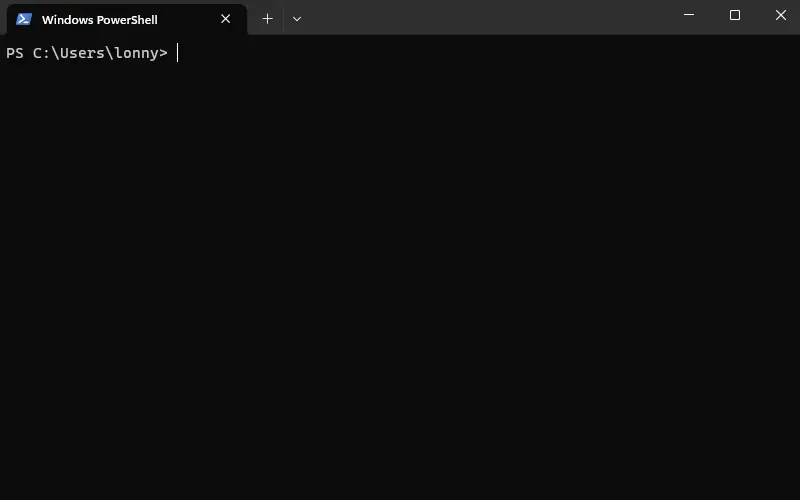你是否曾经因为服务器太多记不住,而喜欢的 ssh 终端又没有服务器管理功能而苦恼?
tssh v0.1.1 已实现 ssh 客户端常用的基本功能( 除了 ssh 端口转发 ),一般人用到的 ssh 功能都已支持,欢迎各位大佬试用。
两大额外功能( 亮点 ):
1 、支持选择( 搜索 )~/.ssh/config 中的服务器,进行登录。相当于 tssh 内置了服务器管理功能,并且类似 vim 的操作方式不需要用到鼠标。
2 、tssh 内置支持 trzsz ( trz / tsz ),这在 Windows 平台很有用,解决了 trzsz ssh 上传速度慢的问题。
GitHub:https://github.com/trzsz/trzsz-ssh
Gitee:https://gitee.com/trzsz/tssh
## 安装方法
-
用 go 直接安装( 要求 go 1.20 以上 )
go install github.com/trzsz/trzsz-ssh/cmd/tssh@latest安装后,
tssh程序一般位于~/go/bin/目录下( Windows 一般在C:\Users\your_name\go\bin\)。 -
从 Releases 中直接下载适用的版本。
使用方法
~/ 代表 HOME 目录。在 Windows 中,请将下文的 ~/ 替换成 C:\Users\your_name\。
-
在客户端生成密钥对,一般存放在
~/.ssh/下:ssh-keygen -t rsa -b 4096生成 RSA 的,私钥~/.ssh/id_rsa,公钥~/.ssh/id_rsa.pub。
-
登录服务器,将公钥( 即前面生成密钥对时
*.pub后缀的文件内容 )追加写入服务器上的~/.ssh/authorized_keys文件中。一行代表一个客户端的公钥,注意设置正确的权限
chmod 700 ~/.ssh && chmod 600 ~/.ssh/authorized_keys。 -
在客户端配置好
~/.ssh/config文件,举例:
Host alias1
HostName 192.168.0.1
Port 22
User your_name
Host alias2
HostName 192.168.0.2
Port 22
User your_name
-
使用
tssh命令登录服务器,tssh alias1命令登录在~/.ssh/config中alias1对应的服务器。tssh命令不带参数,可以搜索并选择~/.ssh/config中配置好的服务器并登录。
录屏演示